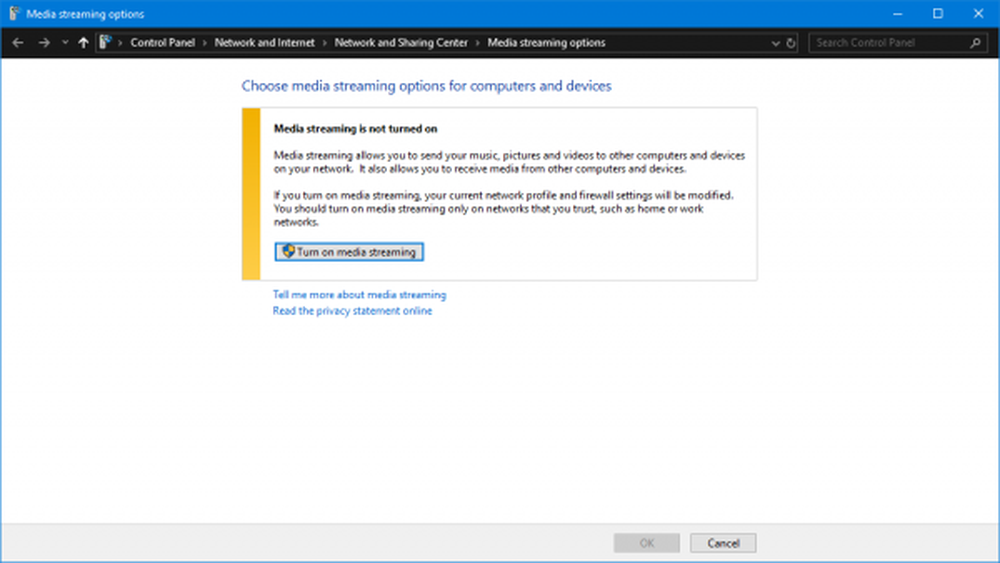Chromecast kan ikke speile systemlyd på denne enheten
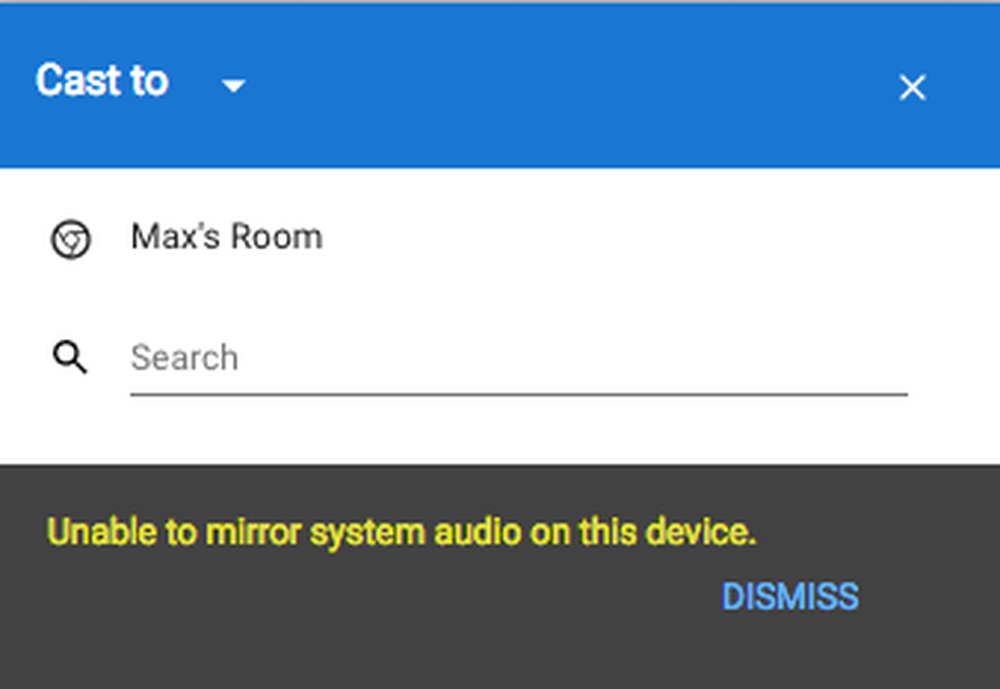
Hvis du ser en feilmelding Kan ikke speil systemlyd på denne enheten, Når du bruker Chromecast til å kaste video fra Windows PC til en TV, kan dette innlegget hjelpe deg. Chrome er en av de populære komponentene til TVer i dag. Den er produsert av Google og brukes til å spille av media fra våre andre enheter som Android-telefoner til våre TV-er trådløst.
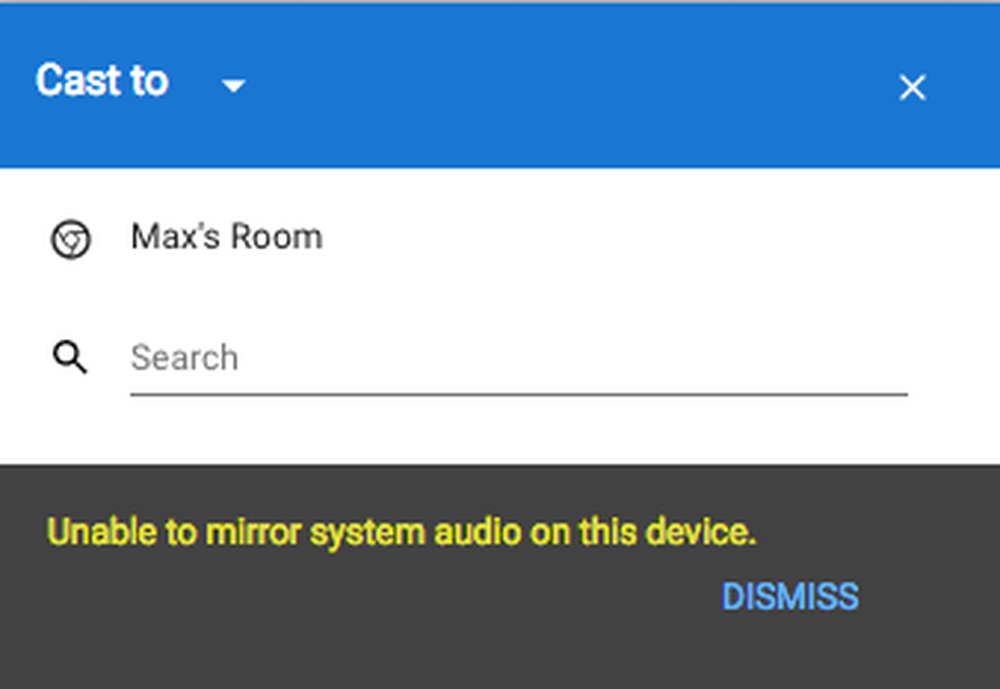
Kan ikke speil systemlyd på denne enheten
For å løse dette problemet, følg disse forslagene-
- Last inn komponentutvidelse for medierouter
- Installer Chrome Beta eller Canary
- Installer videostream for Chromecast på nytt
1] Komponentforlengelse for utskriftsmateriale
Media Router Component er obligatorisk for å kaste video eller lyd via Google Chrome til en Chromecast-aktivert TV. Men hvis PC-en din ble utsatt for skadelig programvare og følger det, kan du ikke høre lyd, det kan hende du må verifisere denne innstillingen.
Åpne Google Chrome og skriv inn dette i adressefeltet-
chrome: // flagg / # last-media-ruter-komponent-forlengelse

2] Bruk Google Chrome Beta eller Canary
Dette er en enkel løsning. Alt du trenger å gjøre er å bruke en annen versjon av Google Chrome for å sjekke om problemet forblir eller ikke. Hvis du bruker den stabile utgivelsen av Google Chrome, kan du prøve Beta-versjonen av Chrome Canary. Mange brukere har hevdet at problemet ble løst i denne varianten av Chrome. Alternativt, hvis du bruker Chrome Beta, kan du prøve den stabile versjonen av Google Chrome. Du kan laste ned Chrome Beta herfra og Chrome Canary herfra.
3] Installer videostream for Chromecast
Videostream for Google Chromecast er en obligatorisk utvidelse for å kaste video fra Windows PC til en Chromecast-aktivert TV. Men hvis denne utvidelsen har et internt problem, er det en sjanse for at du kanskje ser en slik feil. Derfor anbefales det å fjerne denne utvidelsen fra nettleseren din og installere den på nytt.
Dette er de viktigste arbeidsløsninger for å feilsøke dette problemet. Du kan imidlertid også prøve disse forslagene-
- Bruk en annen HDMI-port. Chromecast må kobles til en HDMI-port. Hvis TV-en din har en annen HDMI-port, kan du prøve å bruke den.
- Sjekk om andre HDMI-aktiverte enheter jobber med TVen eller ikke. Hvis andre enheter ikke fungerer, må du sjekke TVen først.
- Start PCen, ruteren og Chromecast på nytt, og kontroller om det løser problemet.